Annak ellenére, hogy a SWF fájl sok jobb szolgáltatással rendelkezik, beleértve a gyors betöltést, az egyszerű grafikus méretezést, a kisebb méretet, a sima tömörítést stb. Az SWF fájlok azonban csak az Adobe Flash Player, az Internet Explorer vagy más tervezett lejátszók esetén játszhatók le. Az SWF animáció nem kompatibilis egyetlen hordozható eszközzel sem, például iPhone, iPad, Android okostelefon stb., Tehát érdemes megfontolnia az SWF konvertálását másik video formátumra.
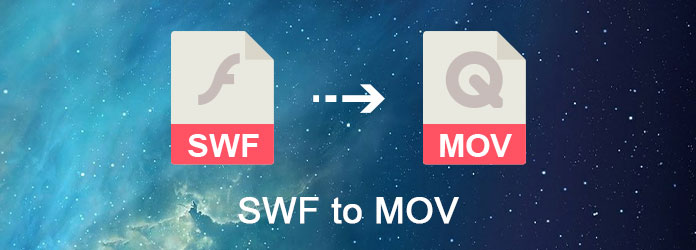
MOV formátum, amelyet az Apple fejlesztett ki, az egyik leggyakrabban használt videoformátum mind a Macintosh, mind a Windows operációs rendszerekhez. Ezenkívül a MOV formátum az alapértelmezett formátum a Mac OS X számára, és tökéletesen lejátszható bármilyen iPhone / iPad / iPod készülékkel, valamint a QuickTime Player, a Final Cut Pro és még sok másnal. Az SWF MOV-ba konvertálása jó választás lehet.
Mi a legjobb módja annak, hogy szabadon állítsa az SWF formátumot MP4-re és MOV? Ebben a részben a legjobbat szeretnénk ajánlani Önnek SWF-MOV átalakító. Először töltse le és telepítse ezt a tökéletes SWF-konvertert a Windows PC-re vagy Mac-re.
1 lépés Telepítse és indítsa el a Free SWF to MOV Converter alkalmazást a számítógépén.
2 lépés Kattintson a "Fájl hozzáadása" gombra, és importálja SWF videóit.
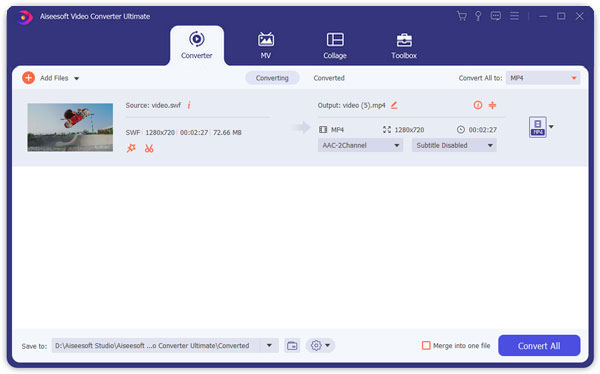
3 lépés Kattintson a kimeneti formátum opciójára, és válassza a suitalbe MOV formátumot. Választhat más video- és audiobeállításokat is.
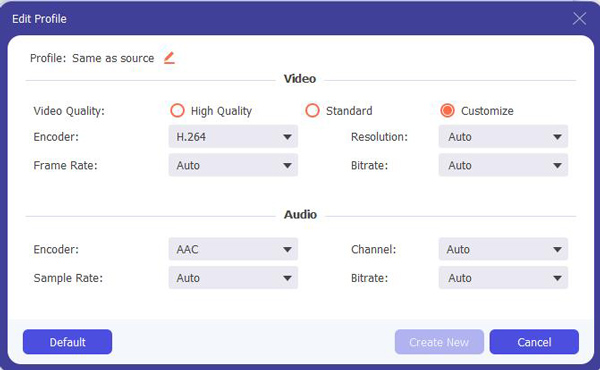
4 lépés Kattintson a "Szerkesztés" gombra a Video Effect szerkesztéséhez.
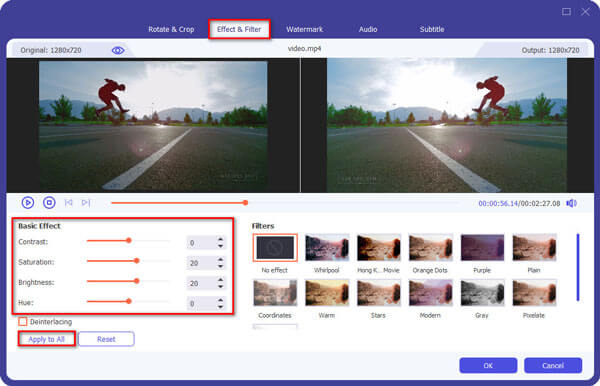
5 lépés Végül nyomja meg a "Konvertálás" gombot, és kezdje el konvertálni az SWF-t MOV-rá.
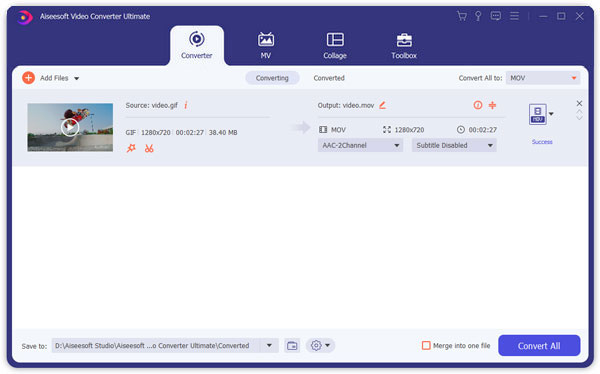
Több video és audio formátum támogatásával ez a hasznos video konvertáló program a legjobb választás lehet, amikor csak akarja convert MOV a MP4, M4A - MP3, FLV - MP3 stb.
Az SWF MOV formátummá konvertálásának fenti professzionális módszere mellett dönthet úgy is, hogy konvertálja az SWF fájlokat ingyenes online video konverter használatával. Vesz Filezigzag például. Az utasítások a következők:
1 lépés Nyissa meg a https://www.filezigzag.com/ webhelyet
2 lépés Importálja SWF fájlját az ingyenes onlince fájl konverterbe.
3 lépés Válassza a MOV kimeneti formátumot.
4 lépés Írja be az e-mail címét, hogy megkapja a konvertált fájlt.
5 lépés Kezdje a konvertálást.
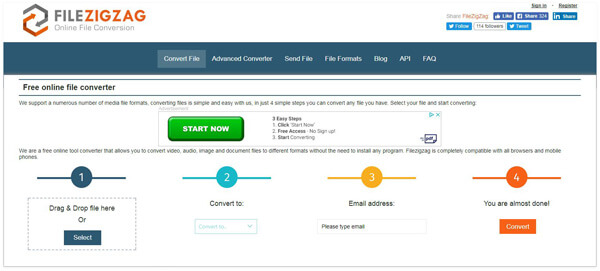
Ebben a cikkben elsősorban azt mutatjuk be, hogy hogyan konvertálhatjuk SWF-et MOV-ra egy jó hírű Free Video Converter segítségével. Csak töltse le a programot, és próbálkozzon.